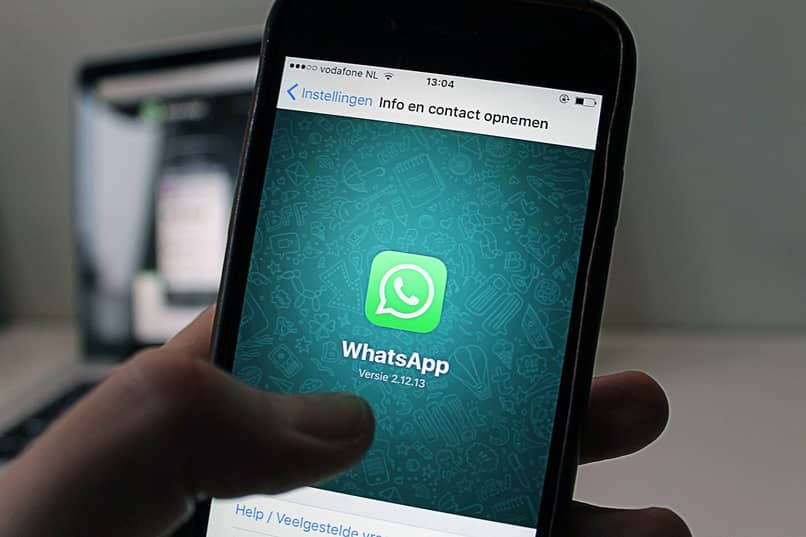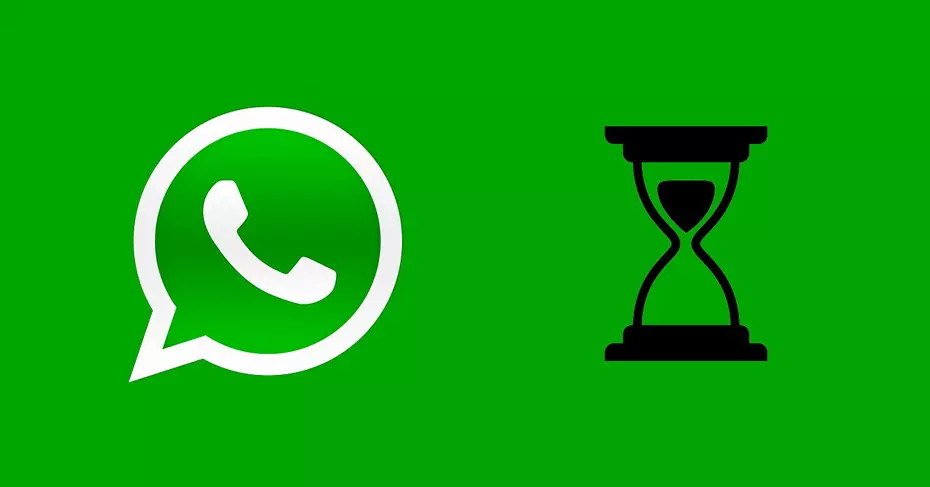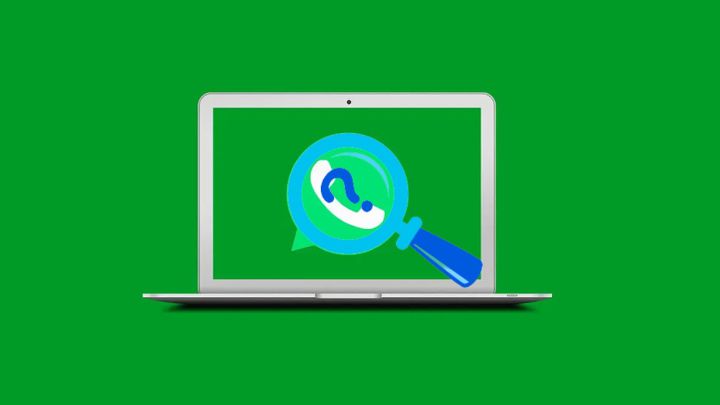من أجل الحفاظ على خصوصية مستخدميها ، اختار WhatsApp إضافة رمز أمان في تسجيل الحسابات وتسجيل الدخول إليها . لذلك في اللحظة التي يحاول فيها شخص ما تسجيل رقم هاتف مستخدم بالفعل ، سيصل إشعار إلى ذلك الشخص يطلب منه تأكيد الرمز المذكور.
وبالتالي ، يؤكد WhatsApp على عدم مشاركة الرمز مع أشخاص آخرين حتى لا ينتهك خصوصية رسائلك ، لأنه إذا تلقيت هذا الإشعار ، فهذا يعني أن شخصًا ما حاول إدخال رقم هاتفك وطلب رمز التسجيل.
ما هي وظيفة رمز الحماية واتسآب؟
في المقام الأول ، يُشار إلى أن WhatsApp لديه تشفير من طرف إلى طرف للحفاظ على الخصوصية بين محادثات حساب كل مستخدم ، والتي تكون مخفية دائمًا عن أنفسهم وعن الأطراف الثالثة ، والطريقة الوحيدة للتحقق من تشفير الدردشة عن طريق إدخال رمز الحماية.
هذا الرمز المعين له وظيفة حماية حساب رقم هاتف معين ، لأنه يمنع طرفًا ثالثًا من فتح الحساب المذكور على هاتف آخر ، وبالتالي ضمان حماية المعلومات والتشفير بين الدردشات.
أين يمكنك رؤية رمز الحماية الخاص بك على WhatsApp؟
يمكنك رؤية رمز الأمان الخاص بك في علامة التبويب التي تحتوي على جميع معلومات الاتصال الخاصة بك. الآن ، كيف يمكنك الوصول إلى هذه المعلومات؟ يعتمد هذا بشكل كبير على الجهاز الذي تستخدمه للوصول إلى تطبيق WhatsApp ، إما من هاتف محمول أو من إصدار الويب.
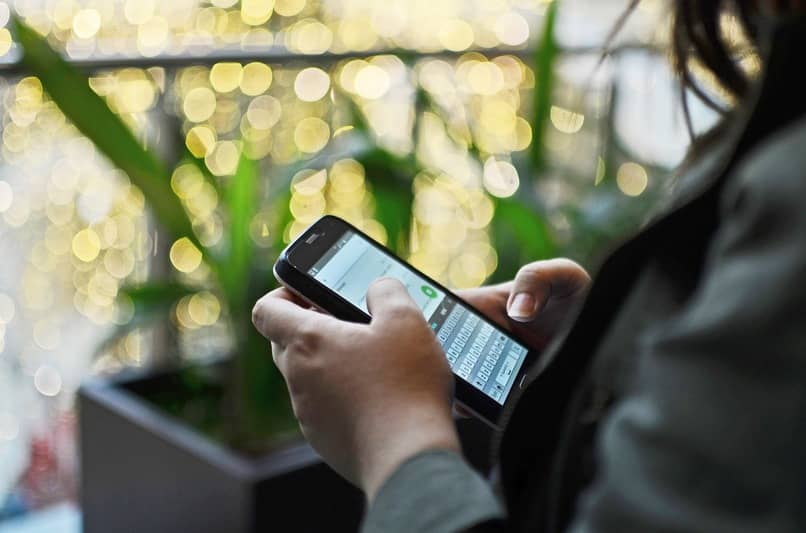
يظهر الرمز نفسه كمجموعة من 60 رقمًا إذا قمت بالوصول إليه عن طريق الهاتف المحمول ، وإذا كان عن طريق صفحة الويب. فإنه يطلب فقط رمز الاستجابة السريعة. والذي يجب عليك مسحه ضوئيًا من تطبيق الهاتف المحمول. وتجدر الإشارة إلى أنها فريدة من نوعها بين كل مستخدم . حيث أن استخدامها الرئيسي هو التحقق من أن تفاعل الرسالة مشفر أو مشفر من طرف إلى طرف.
من تطبيق الهاتف
من هذا الخيار على وجه الخصوص . يجب عليك الانتقال إلى إعدادات التطبيق . ثم النقر فوق علامة التبويب “الحساب” . للوصول إلى جزء الأمان . حيث يمكنك تنشيط الإخطارات بنجاح بحيث يكون الرمز.
مع WhatsApp Web
لا يختلف هذا الخيار كثيرًا عن الخيار السابق. في الواقع ، كل ما عليك فعله هو فتح صفحة ويب WhatsApp ، بمجرد الوصول إلى هناك ، سيطلب منك WhatsApp رمزًا لتسجيل الدخول . لذلك يجب أن تأخذ الجهاز المحمول حيث لديك افتح حسابك وانتقل إلى الإعدادات.
ثم تقوم بإعطائها حيث تملي “مسح” وتضع الجهاز على الكود الذي يظهر على صفحة الويب. بحيث يتم تنفيذ العملية.
كيف يمكنك تأكيد رمز الحماية مع جهات الاتصال الخاصة بك؟
إذا كنت تريد تأكيد الرمز الذي تم تعيينه لإحدى جهات الاتصال الخاصة بك. فأنت بحاجة إلى طلب ذلك شخصيًا ، والذي يمكنك العثور عليه في الدردشة نفسها. فأنت بحاجة إلى الانتقال إلى بداية المحادثة أو لمس الاسم في أعلى ، وفي تفاصيل الاتصال. المس المكان المكتوب فيه “التشفير”.
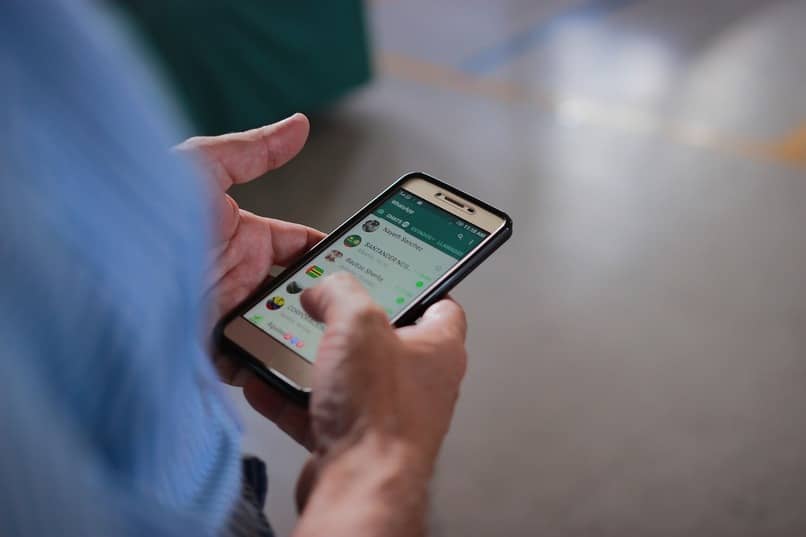
عند النقر فوق علامة التبويب هذه . سيظهر رمز الاستجابة السريعة والأرقام الرقمية على الشاشة. هناك يمكنك الضغط على مشاركة وإرسالها إلى نفسك. من المهم الإشارة إلى أن WhatsApp لا يقبل أبدًا رمزًا في الصورة . لذلك يجب أن يكون صديقك موجودًا فعليًا أو تمت مشاركته مباشرة.
ما الذي يجب عليك فعله لتعديل رمز الأمان الخاص بك في WhatsApp؟
هناك أوقات يُعلم فيها WhatsApp أن رمز الحماية الخاص بجهة اتصال أخرى قد تغير ، لذا فإن السؤال الذي يطرح نفسه ، كيف نفعل ذلك بنفس الطريقة؟ حسنًا . هناك ظروف معينة يمكن أن يحدث فيها هذا الحدث. ومن بينها نجد ما يلي:
- تغيير رمز حماية واتسآب: أولاً تم توضيح أن واتسآب لا يدعم طريقة يدوية لتعديل أو تغيير رمز الحماية ، لذلك إما أن تقوم بتغيير الجهاز المحمول أو تغيير رقم الهاتف ، هاتان العمليتان تؤديان إلى إنشاء رمز أمان جديد لأنهما أنت تقوم بتثبيت WhatsApp مرة أخرى.
- إعادة تثبيت WhatsApp: مثل المواقف المعروضة . يسمح لك هذا بتعديل الكود لأنك تقوم بإزالة التطبيق من هاتفك وإعادة تثبيته مرة أخرى ، على الرغم من أن كل شيء ليس جيدًا ، لأنك قد تفقد جميع المحادثات والمعلومات المخزنة في مجلد قال طلب.
في هذه الحالة ، يمكنك أيضًا اختيار البحث عن طرق لإلغاء تثبيت WhatsApp دون فقدان جهات الاتصال أو المعلومات المهمة ، والتي تكثر بسبب وجود العديد من الخيارات لتنفيذه . وكل هذا يتوقف على النسخ الاحتياطي.
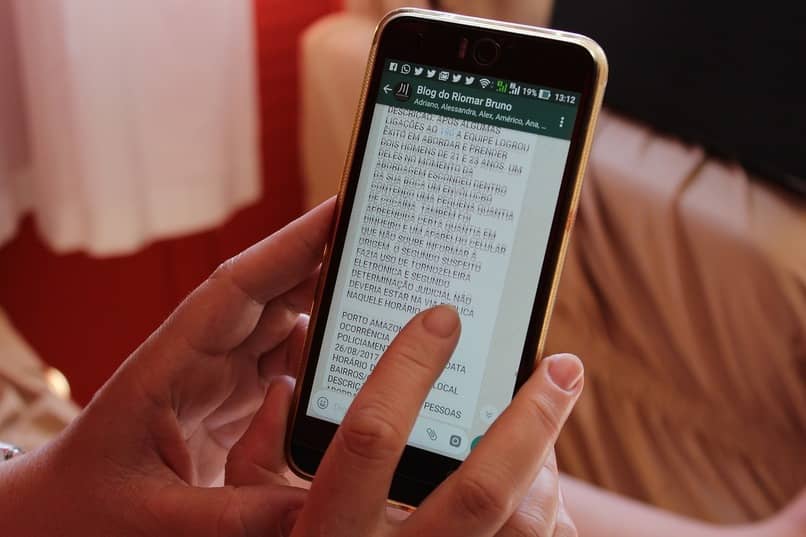
في حد ذاته ، يمكنك القيام بذلك من عدة منصات ، مثل Drive أو Dropbox . من كلا الطرفين ، فمن الممكن عمل النسخة دون أي حادث مؤسف ، بمجرد إعادة تثبيت التطبيق على هاتفك المحمول . يصبح من الأسهل استعادة بيانات WhatsApp الخاصة بك باستخدام Drive أو Dropbox النسخ الاحتياطي .
استخدام هاتف آخر مؤقتًا
يكون هذا الموقف قابلاً للتطبيق عندما يكون هاتفك خارج الخدمة مؤقتًا ، وهنا تختار استخدام هاتف آخر في هذه الأثناء . وبهذه الطريقة يتم تغيير رمز الأمان.
عند استخدام جهاز محمول آخر . عند تسجيل الدخول مرة أخرى إلى حساب المستخدم الخاص بك ، يمكنك مزامنة الصور ومقاطع الفيديو والمحادثات على WhatsApp مع Dropbox أو Drive . من أجل استعادة سلسلة محادثاتك والمعلومات المهمة.
من الضروري ألا يحتوي هذا الهاتف المؤقت على بطاقة SIM جديدة . لأن WhatsApp يتحقق من رقم الهاتف من خلال رسالة نصية . لذلك يجب عليك وضع بطاقة SIM المعتادة الخاصة بك ، لذا فقط أدخله إلى هذا الجهاز المؤقت لتتمكن لاحقًا من تسجيل الدخول والمزامنة الباقي بدون مشاكل.